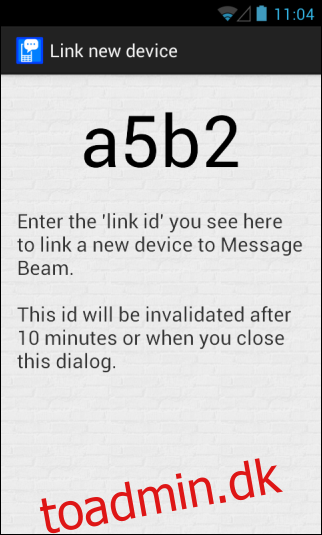I betragtning af antallet af enheder, vi bruger i disse dage, kan det til tider blive frustrerende at hurtigt og nemt flytte information, såsom bidder af tekst og links mellem dem. Mens den fantastiske PushBullet kan være den mest udbredte tjeneste for Android-brugere til at sende indhold mellem deres enheder og Google Chrome, er der også nogle andre løsninger derude, hvor Message Beam er en af dem. Message Beams gratis Android-app og Chrome-udvidelse, der er udviklet af XDA-medlemmet d-fader, arbejder sammen, så du hurtigt kan sende tekst eller URL’er mellem din computer og telefon eller tablet og nemt kopiere disse oplysninger til din udklipsholder på et øjeblik. Dine beams sendes via internettet gennem en XMPP-server, så du kan få fjernadgang til dine beams. I det følgende viser vi dig, hvordan det fungerer.
Det er meget simpelt at komme i gang med Message Beam. Du skal blot downloade og installere Android-appen til din enhed, starte appen, trykke på ‘Menu’ > ‘Tilknyt ny enhed’ og notere ‘link-id’et’, der vises på den fortsatte skærm. Link-id’et (normalt en alfanumerisk kode) vil være unikt for hver enhed, du beslutter at linke til Message Beam. Dette beskytter ikke kun dine data mod uautoriseret adgang, men giver dig også mulighed for at holde disse oplysninger adskilt for hver forbindelse.
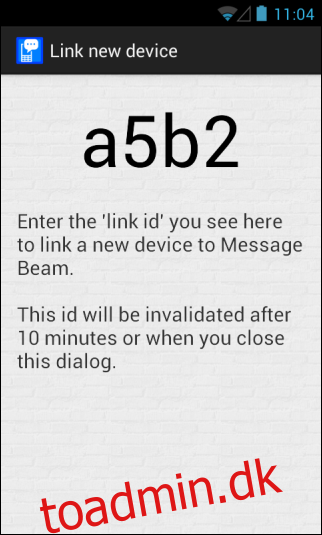
Installer derefter Chrome-udvidelsen, og klik på dets Omnibar-ikon, efterfulgt af at klikke på ‘Indstillinger’.
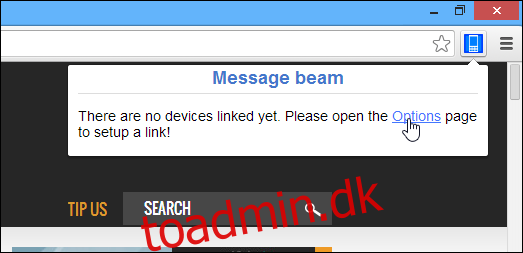
Message Beam giver dig mulighed for at forbinde flere enheder til din computer. Når du bruger udvidelsen for første gang, vil du ikke se nogen registreret enhed endnu. Bare klik på ‘Tilføj enhed’ under ‘Registrerede enheder’ for at begynde at linke en ny.
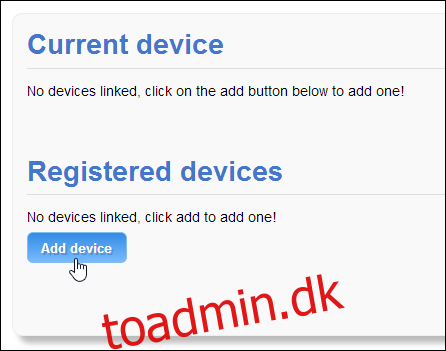
På skærmbilledet, der følger, skal du indtaste det link-id, du genererede på Android-enheden, og klikke på ‘Fortsæt’.
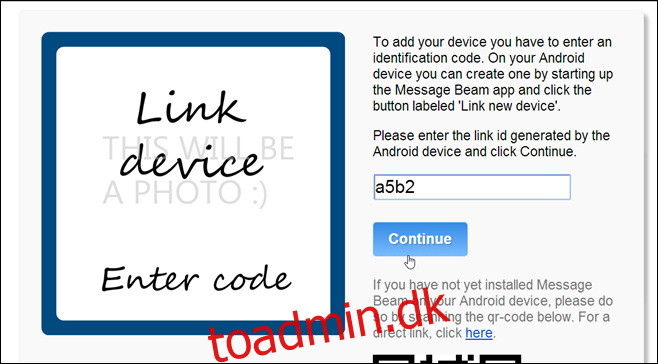
Når din enhed er forbundet til din computer, beder Message Beam dig om at give den et brugerdefineret navn efter eget valg, samt en valgfri krypteringssætning til at kryptere alle meddelelser, der udveksles med den, for ekstra sikkerhed. Når du er klar, skal du klikke på ‘Udfør’ for at fuldføre konfigurationsprocessen.
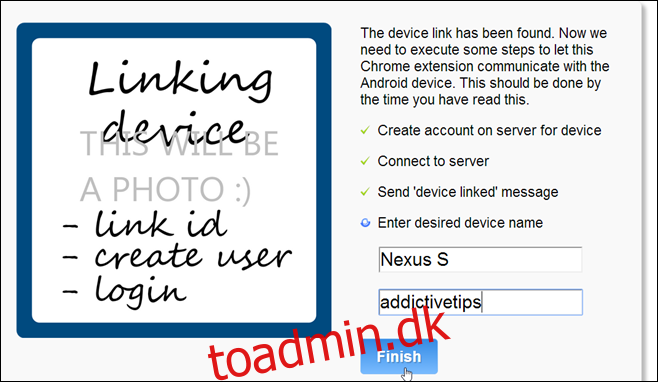
Nu er du klar til at sende og modtage beskeder mellem din computer og Android-enhed. Klik på ‘Send testmeddelelse’ for at sende et kort tekststykke til din enhed for at sikre, at alt er konfigureret korrekt.
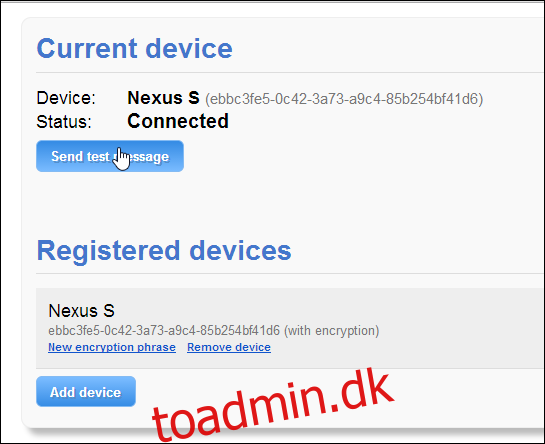
For at sende en brugerdefineret besked skal du blot klikke på Message Beams Omnibar-ikon, skrive eller indsætte den ønskede tekst og klikke på ‘Send’. Ligeledes kan linket til det websted, du i øjeblikket ser på Chrome, kopieres og sendes til din telefon eller tablet direkte ved at klikke på ‘Send URL’. Beskeder, du sender fra din enhed til din computer, vises under ‘Modtaget beams’.
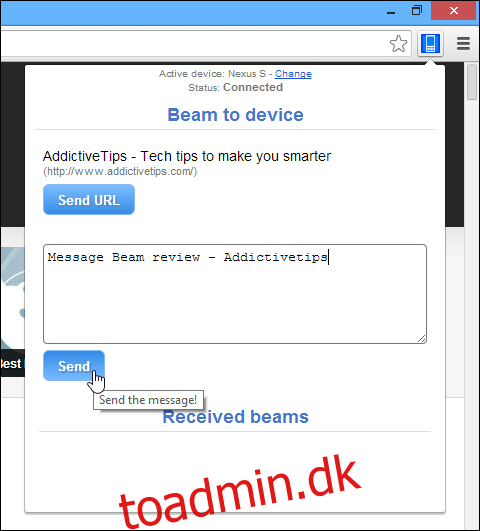
Message Beam giver dig også besked både i Chrome og på Android, når du modtager nye beskeder. Grænsefladen er ret hurtig, hvilket gør appen nem at bruge på begge platforme. Når du modtager tekstinformation, giver Message Beam dig mulighed for at kopiere den direkte til udklipsholderen, så du nemt kan indsætte den, hvor du vil.
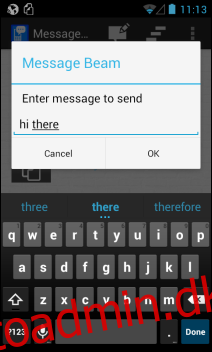
Samlet set tilbyder Message Beam en udsøgt løsning til hurtig udveksling af tekstuddrag og URL’er mellem Android og Chrome eksternt over internettet. Android-appen er endnu ikke tilgængelig i Play Butik, men du kan downloade og installere den ved hjælp af dens APK-fil.
Installer Message Beam til Chrome
Download Message Beam APK til Android
[via XDA-Developers]